Napraw status w błędy strony 0xc0000006 Błąd w systemie Windows 10/11
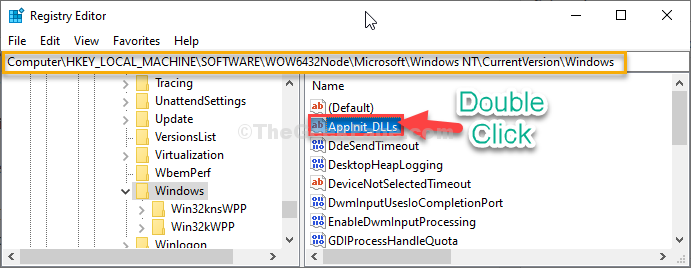
- 1115
- 202
- Natan Cholewa
Podczas uruchamiania skryptu na komputerze Windows 10 możesz zobaczyć komunikat o błędzie „Status_in_page_error, kod błędu- 0xc0000006". Ten problem jest bardziej rozpowszechniony dla użytkowników, którzy często uruchamiają Skrypty Visual Basic (VBS) w swoim systemie. Postępuj zgodnie z tymi łatwymi poprawkami, aby rozwiązać problem na komputerze.
Wstępne obejścia-
1. Ponowne uruchomienie Twój system i spróbuj ponownie uruchomić skrypt na komputerze.
2. Jeśli używasz zapory lub antywirusów, wyłącz lub odinstaluj. Następnie spróbuj ponownie uruchomić skrypt.
Spis treści
- Napraw 1 - Uruchamianie podstawowych poleceń naprawczych systemu Windows
- Fix-2 zmodyfikuj wartość appinit_dlls
- Fix 3 - Pobierz i uruchom program do rozwiązywania problemów
- Napraw 4 - ponownie zarejestruj DLL pokazane w komunikacie o błędzie
- FIX-5 Wypróbuj instalację naprawy
Napraw 1 - Uruchamianie podstawowych poleceń naprawczych systemu Windows
1. Szukaj CMD W polu wyszukiwania systemu Windows 10.
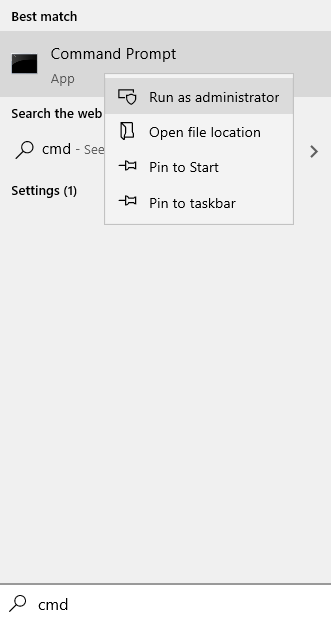
2. Teraz uruchom te dwa polecenia jeden po drugim w oknie wiersza polecenia.
Disn /Online /Cleanup-Imagage /Restorehealth
SFC /Scannow
Teraz zamknij okno CMD i spróbuj ponownie.
Fix-2 zmodyfikuj wartość appinit_dlls
Appinit_dlls to klucz rejestru, który zauważa liczbę awarii, które wpływają na inne oprogramowanie. Czasami ten klucz może uszkodzić system i spowodować status_in_page_error.
1. wciśnij Windows+r klucz. To otworzy Uruchomić okno.
2. W tym Uruchomić terminal, typ „Regedit”, A następnie kliknij„OK".
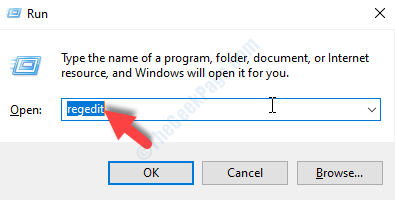
WAŻNY-
w Redaktor rejestru okno, kliknij „Plik”, A następnie kliknij„Eksport". To zrobi kopię zapasową.
3. Przejdź do tej lokalizacji-
Komputer \ HKEY_LOCAL_MACHINE \ Software \ Wow6432Node \ Microsoft \ Windows NT \ CurrentVersion \ Windows
4. Teraz na prawa ręka strona, podwójne kliknięcie na "Appinit_dlls„Klucz rejestru.
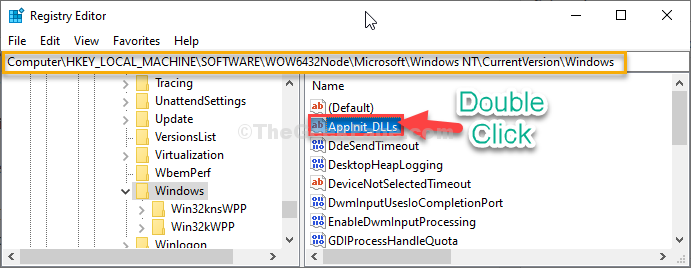
5. w Edytuj ciąg okno, zachowajDane dotyczące wartości:„Pole puste.
6. Teraz kliknij „OK".
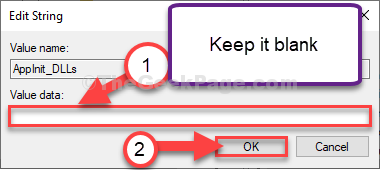
Zamknij Redaktor rejestru okno.
Ponowne uruchomienie Twój komputer, aby zmiany wdała się.
Po ponownym uruchomieniu komputera uruchom skrypt na komputerze.
Fix 3 - Pobierz i uruchom program do rozwiązywania problemów
1 - Idź do ten link i pobierz program instalacji problemu z systemem Windows PC z oficjalnej strony internetowej Microsoft.
2 - Kliknij, aby uruchomić pobrane narzędzie.
3 - Kliknij Dalej
4 - Wybierz opcję instalowania lub odinstalowanie i śledź instrumenty ekranowe
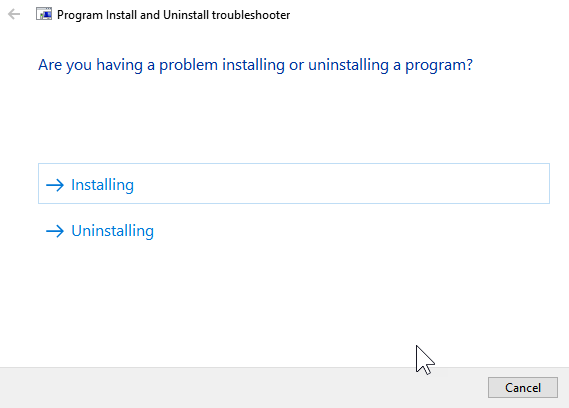
Napraw 4 - ponownie zarejestruj DLL pokazane w komunikacie o błędzie
1 - Zanotuj plik DLL wspomniany w komunikacie o błędzie złego obrazu
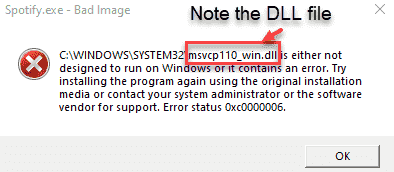
2 - Teraz wyszukaj CMD w polu wyszukiwania paska zadań, a następnie wykonaj Kliknij prawym przyciskiem myszy i wybierz Uruchom jako administrator
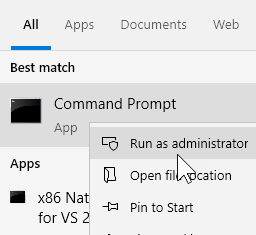
3 - Teraz uruchom polecenie pokazane poniżej, zastępując nazwę pliku DLL plik DLL pokazany w wiadomości
Regsvr32 "C: \ Windows \ System32 \ DLL Nazwa pliku"
Na przykład, jeśli plik DLL pokazany w wiadomości to MSVCP110_WIN.DLL, wówczas poleceniem będzie regsvr32 „C: \ Windows \ System32 \ MSVCP110_WIN.DLL ”
FIX-5 Wypróbuj instalację naprawy
Jeśli to możliwe, wypróbuj instalację naprawy programu. Na przykład, jeśli otrzymujesz ten błąd dla Microsoft Office, wypróbuj następujące kroki podane poniżej.
1. Naciskać Windows Key + I razem z klawiatury, aby otworzyć Ustawienia.
2. Kliknij Aplikacje.
3. Kliknij Aplikacje i funkcje w lewym menu.
4. Teraz wyszukaj Biuro w polu wyszukiwania położonego po prawej stronie.
5. Kliknij Modyfikować.
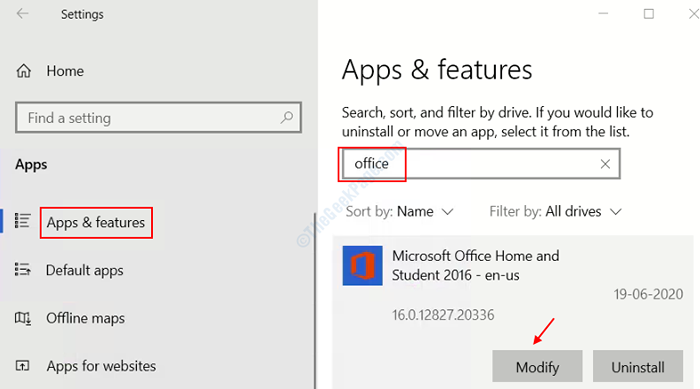
6. Teraz kliknij naprawa
- « Jak naprawić „aplikacja nie była w stanie poprawnie uruchomić (0xc000007b)” w oknie 10
- Napraw nadmierne wycięcie komputerów stacjonarnych, jeśli używasz telewizora jako monitora »

